#(面向小白,有问题私信评论都可)
#主要准备1、API;2、微信公众平台信息;3、阿里云平台(基于chatgpt-on-wechat项目)
1、API准备:
API传送门:SophNet | 云算力平台
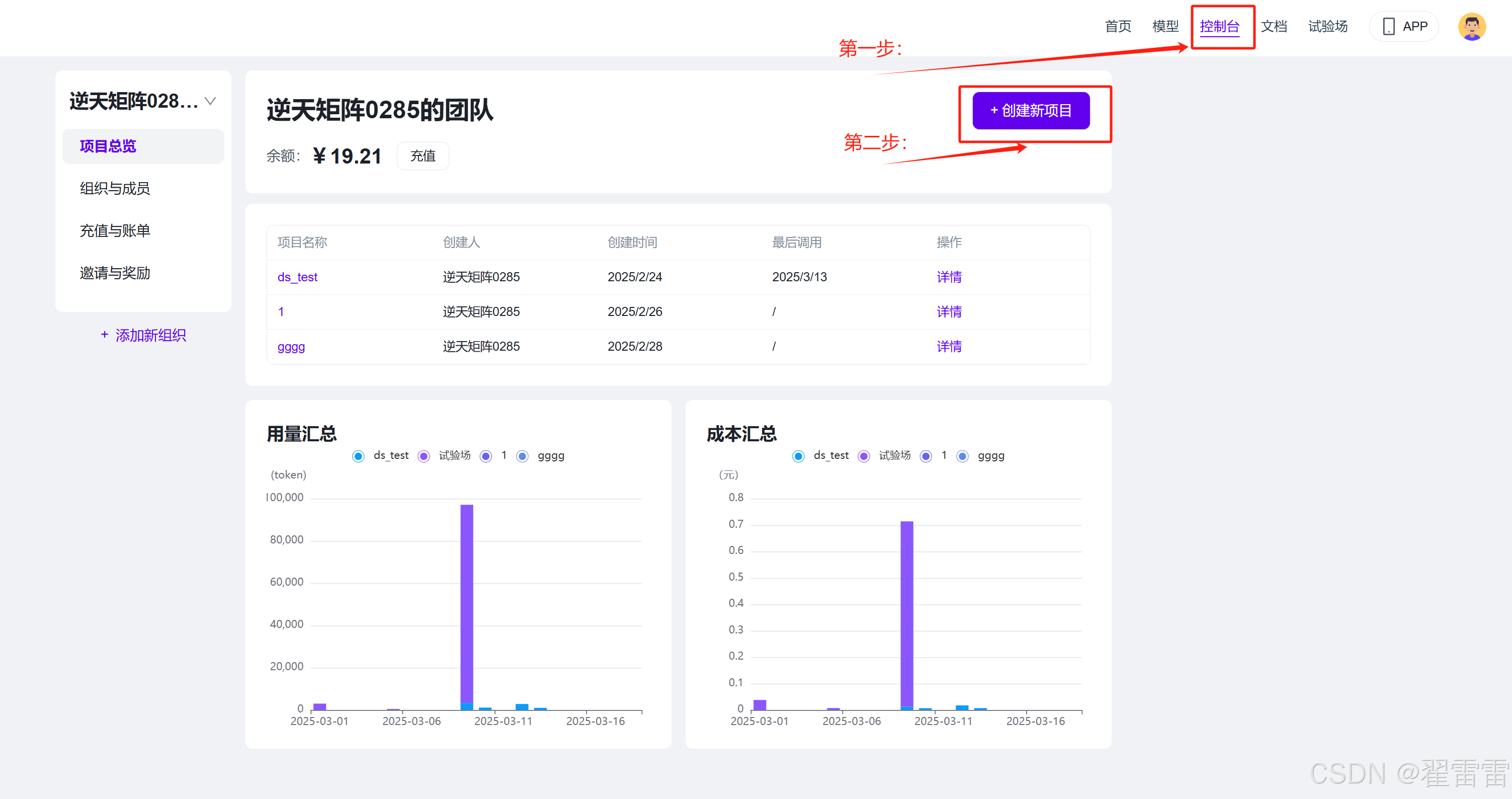
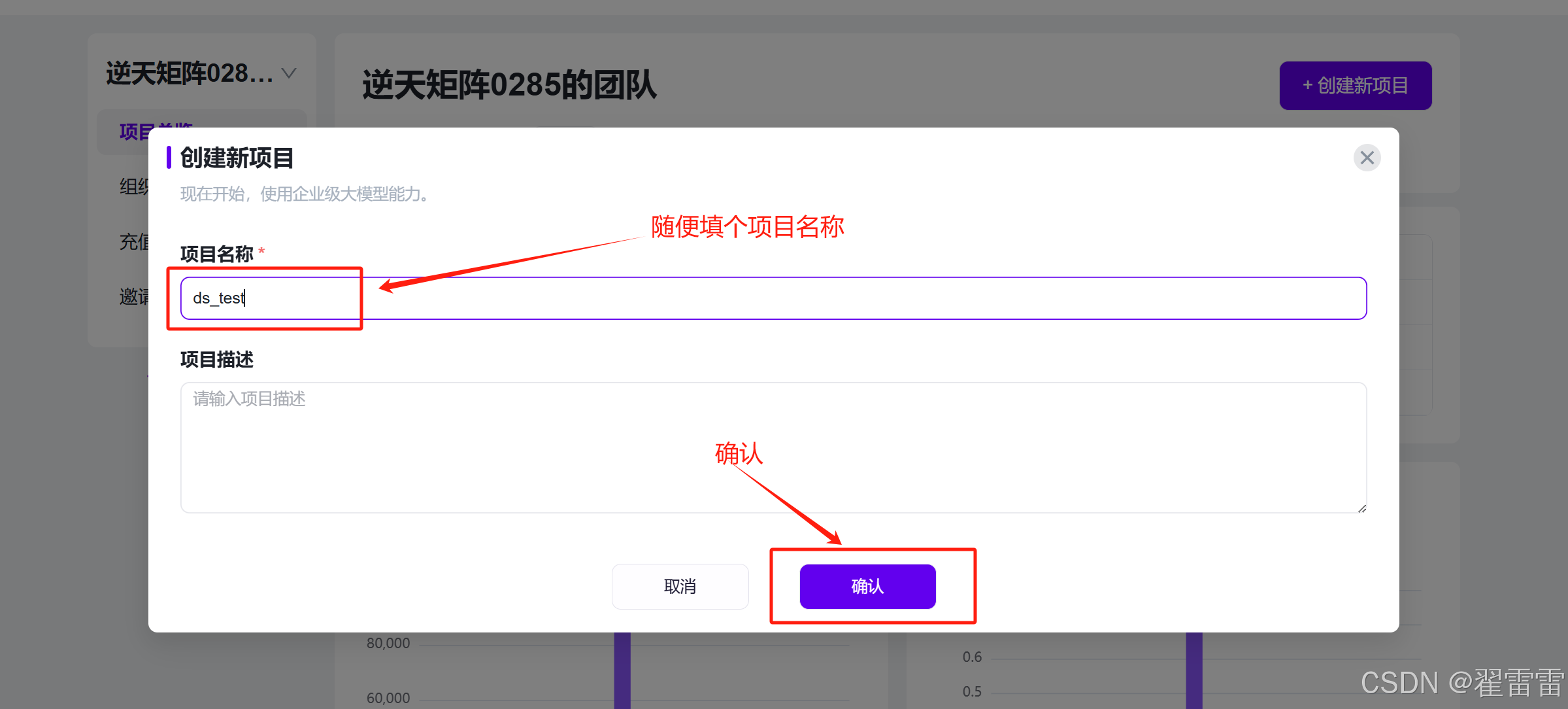
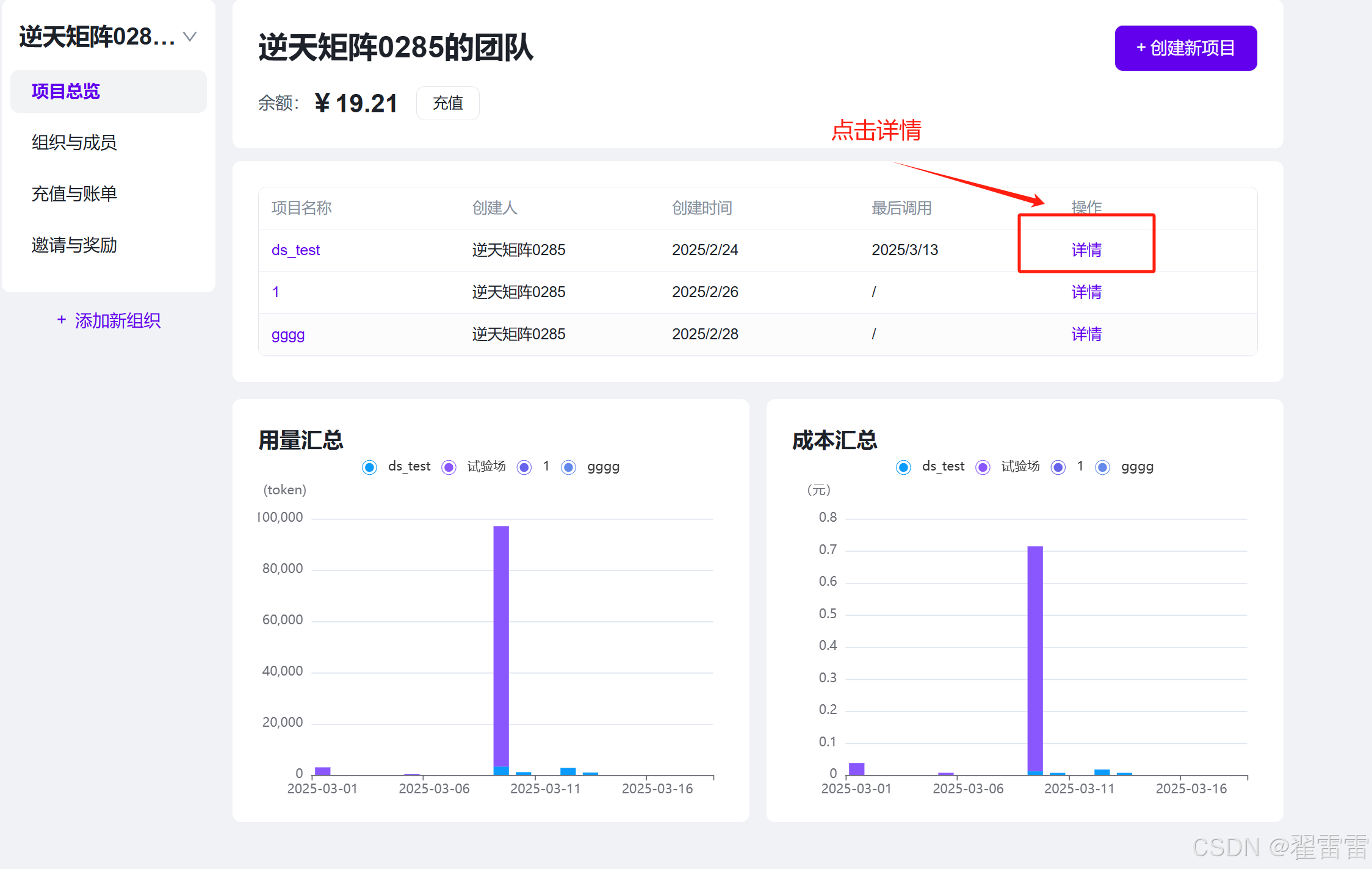
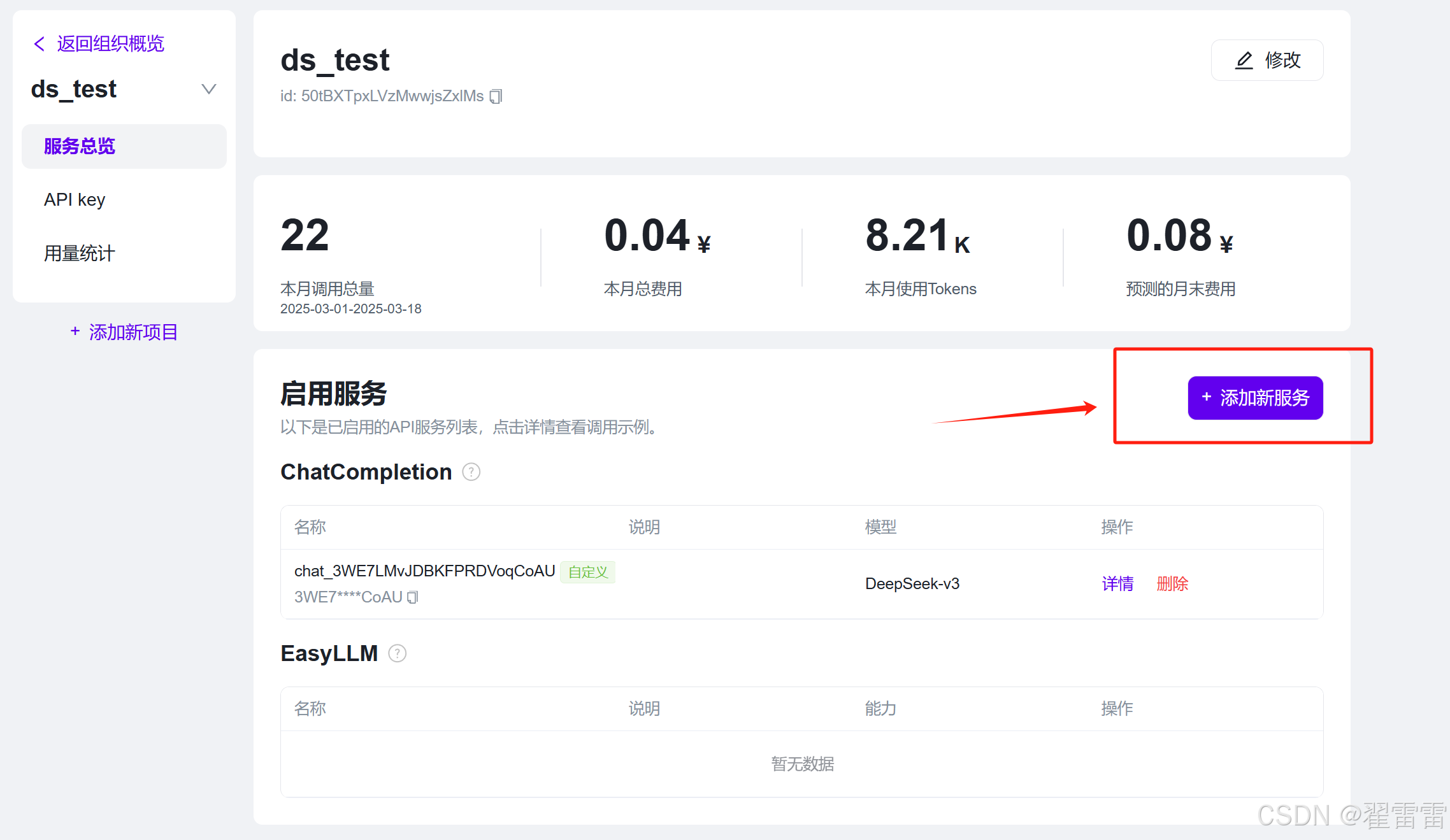
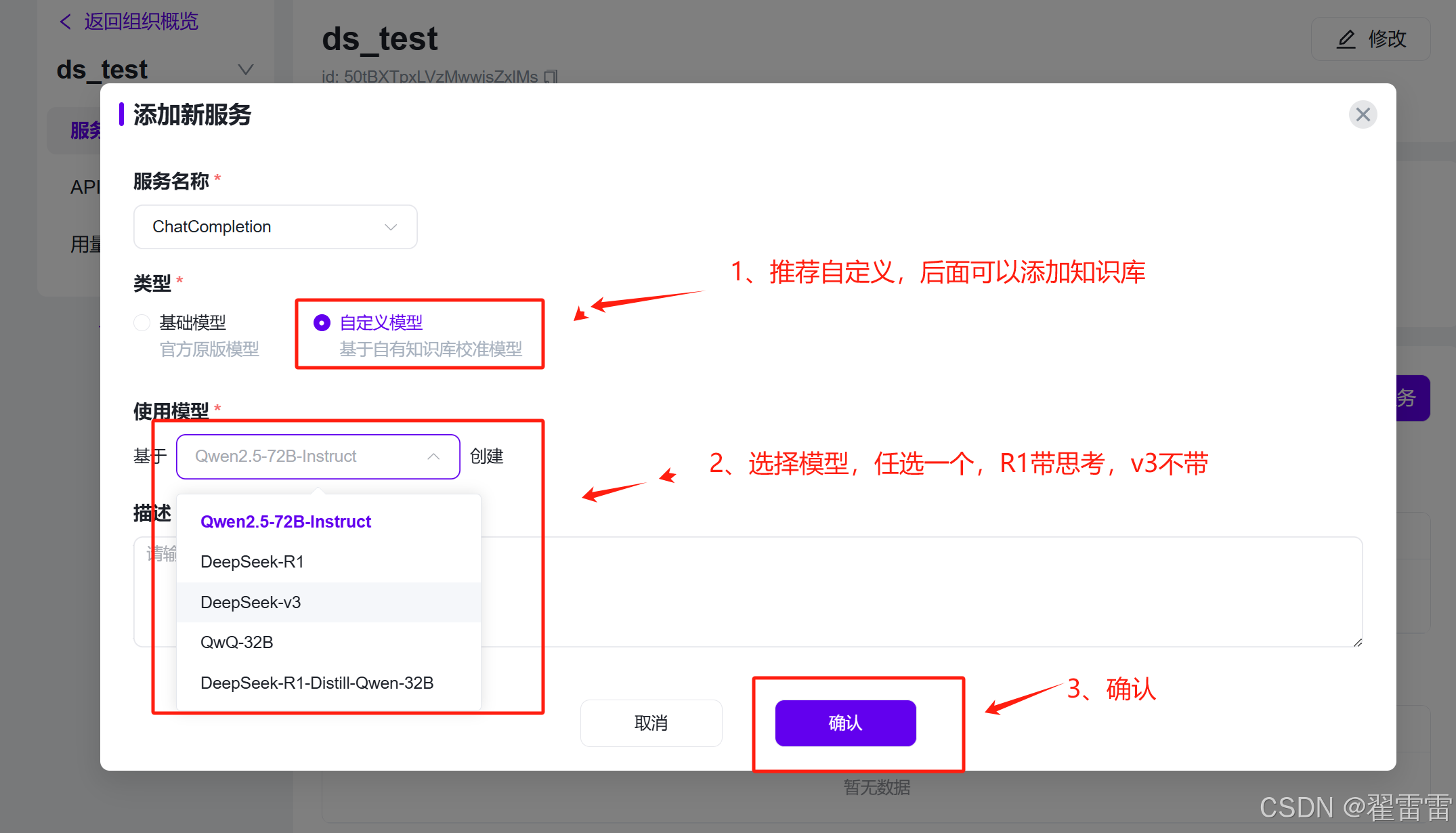
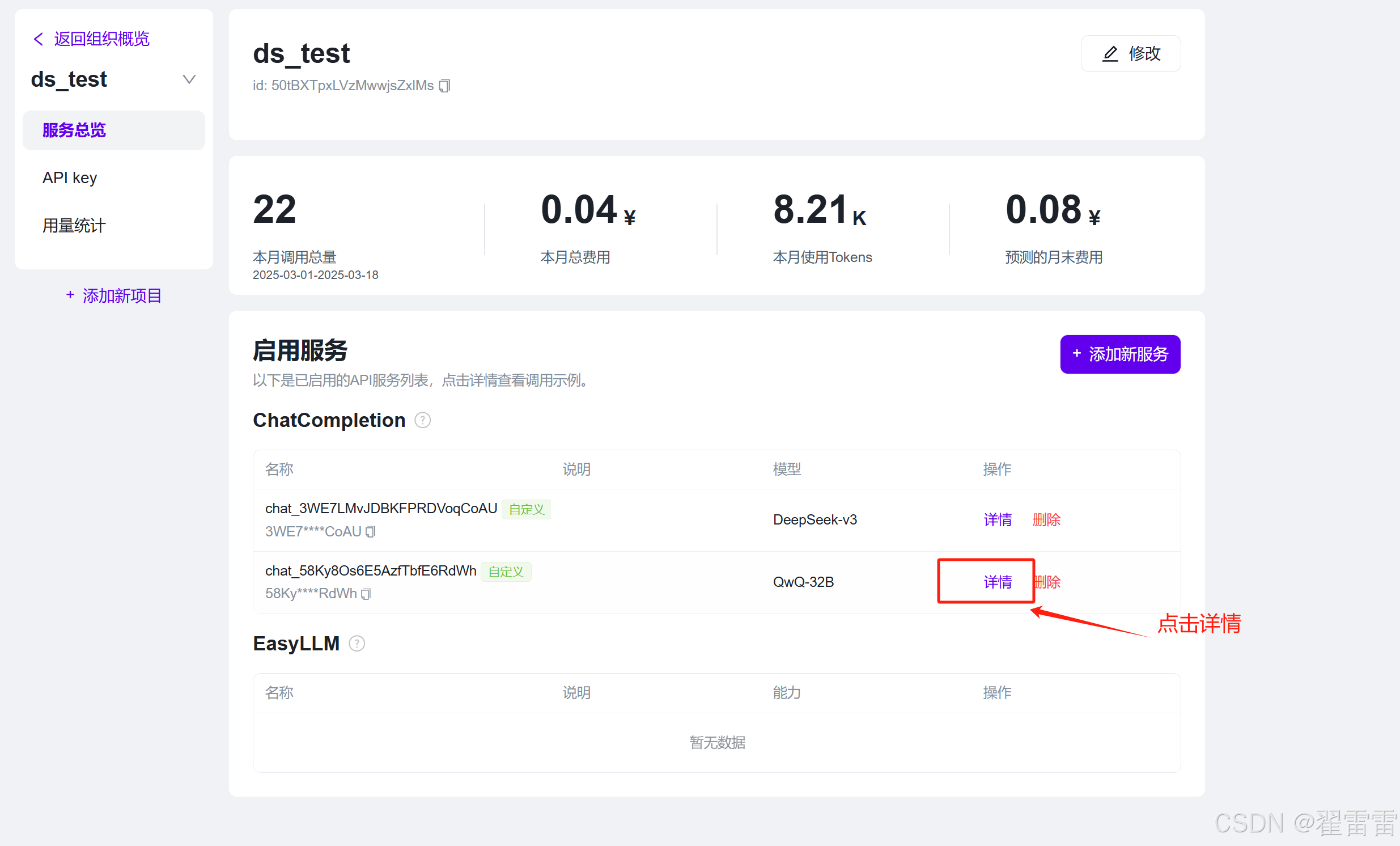
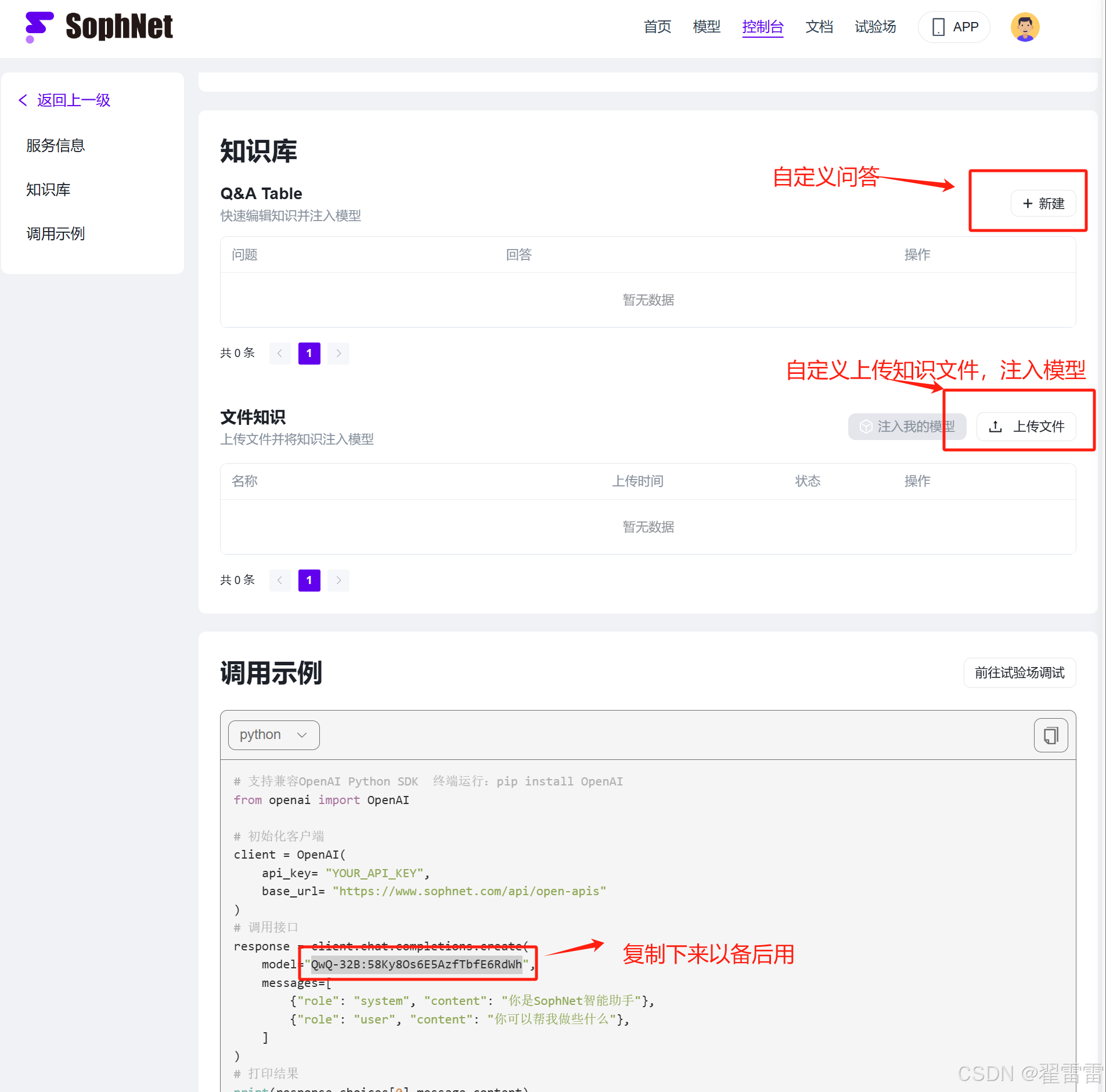
1.1、复制id备用(如下):
QwQ-32B:58Ky8Os6E5AzfTbfE6RdWh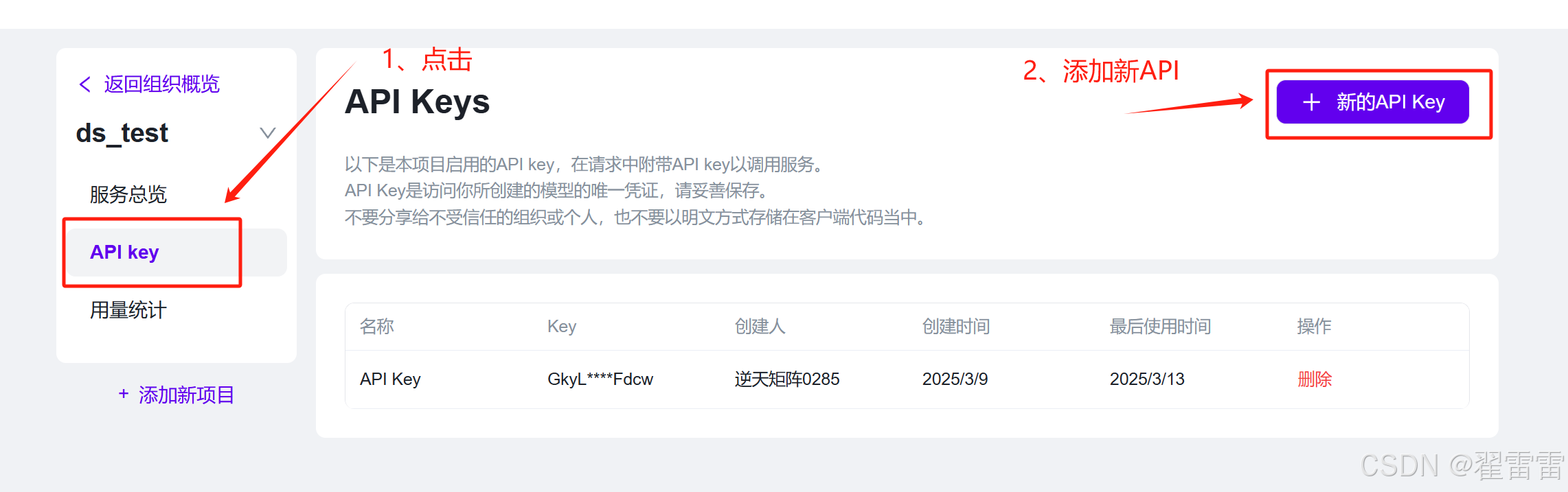
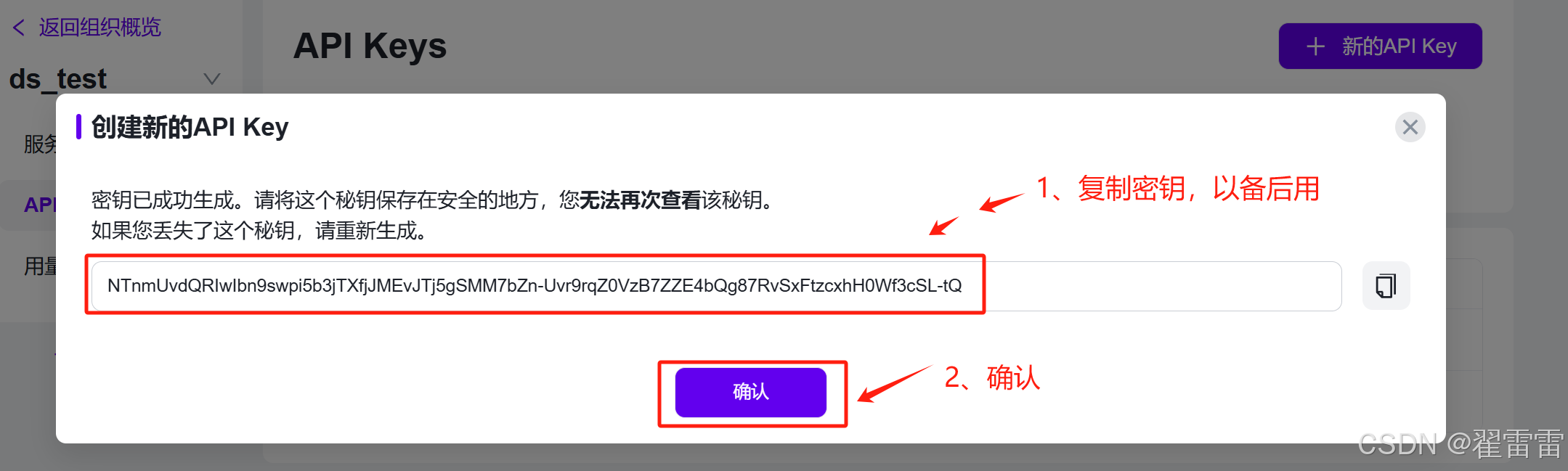
1.2、复制API备用(如下):
NTnmUvdQRIwIbn9swpi5b3jTXfjJMEvJTj5gSMM7bZn-Uvr9rqZ0VzB7ZZE4bQg87RvSxFtzcxhH0Wf3cSL-tQ2、阿里云服务器服务构建
阿里云-计算,为了无法计算的价值阿里云——阿里巴巴集团旗下公司,是全球领先的云计算及人工智能科技公司之一。提供免费试用、云服务器、云数据库、云安全、云企业应用等云计算服务,以及大数据、人工智能服务、精准定制基于场景的行业解决方案。免费备案,7x24小时售后支持,助企业无忧上云。![]() https://www.aliyun.com/进入阿里云首页->权益中心->免费试用,见下图:
https://www.aliyun.com/进入阿里云首页->权益中心->免费试用,见下图:
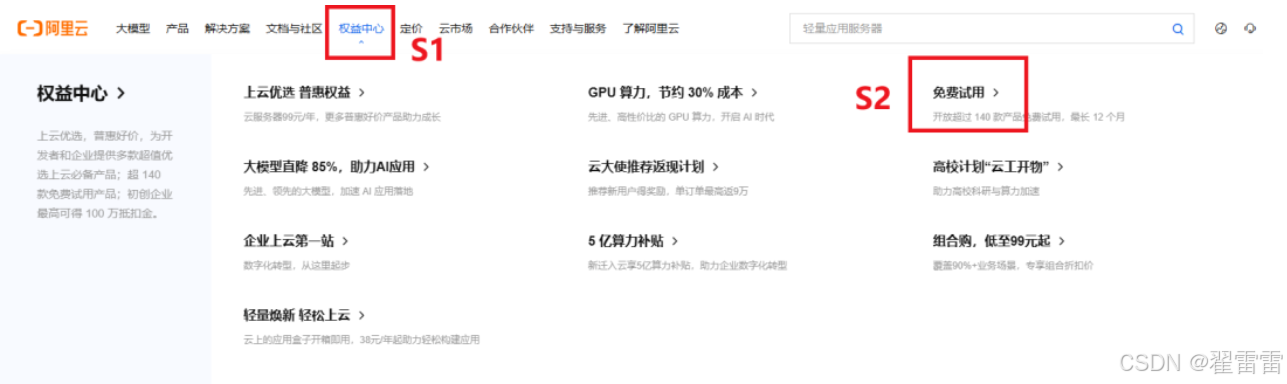
在阿里云免费试用页面,找到“云服务器ECS免费试用(个人版)”,一般第一个就是,然后点击立即试用,见下图:
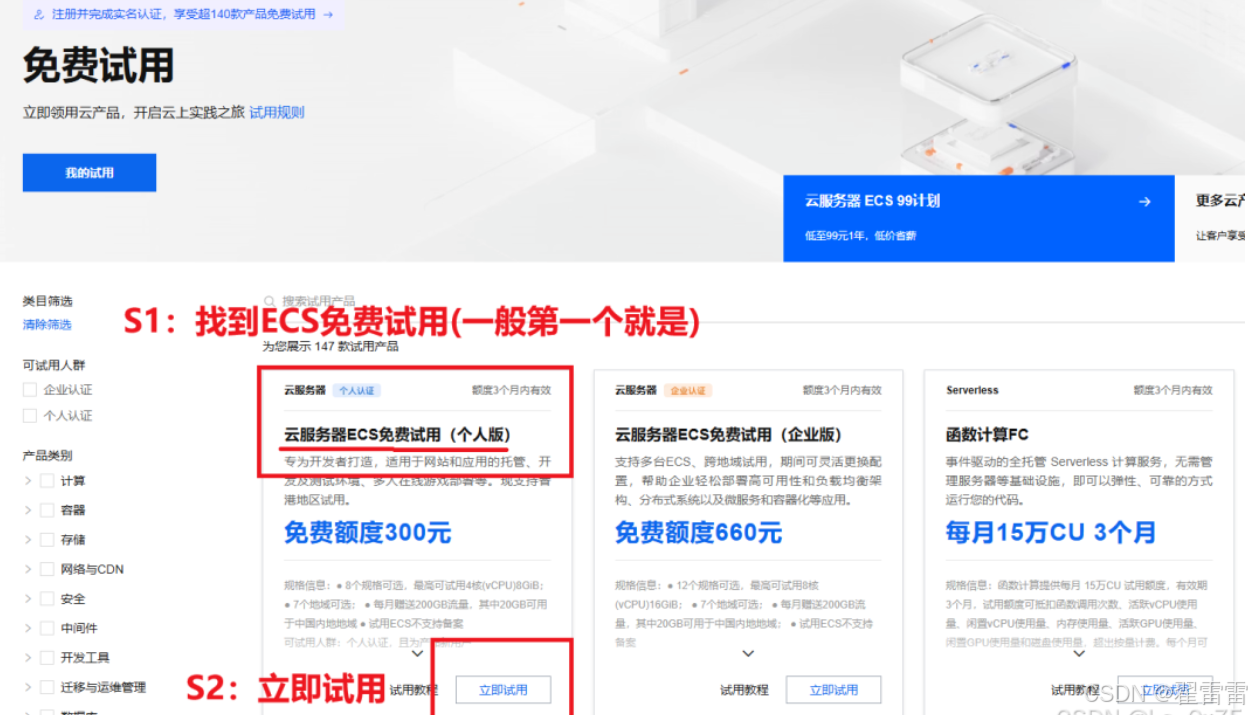
提交免费试用订单(无需付费)后,进入阿里云云服务器管理控制台;
在云服务器控制台中,如有“我的试用进度”栏目则为试用成功,如下图,可进入下一步,若没有则未试用成功,请刷新再看后再次尝试去创建免费试用订单。
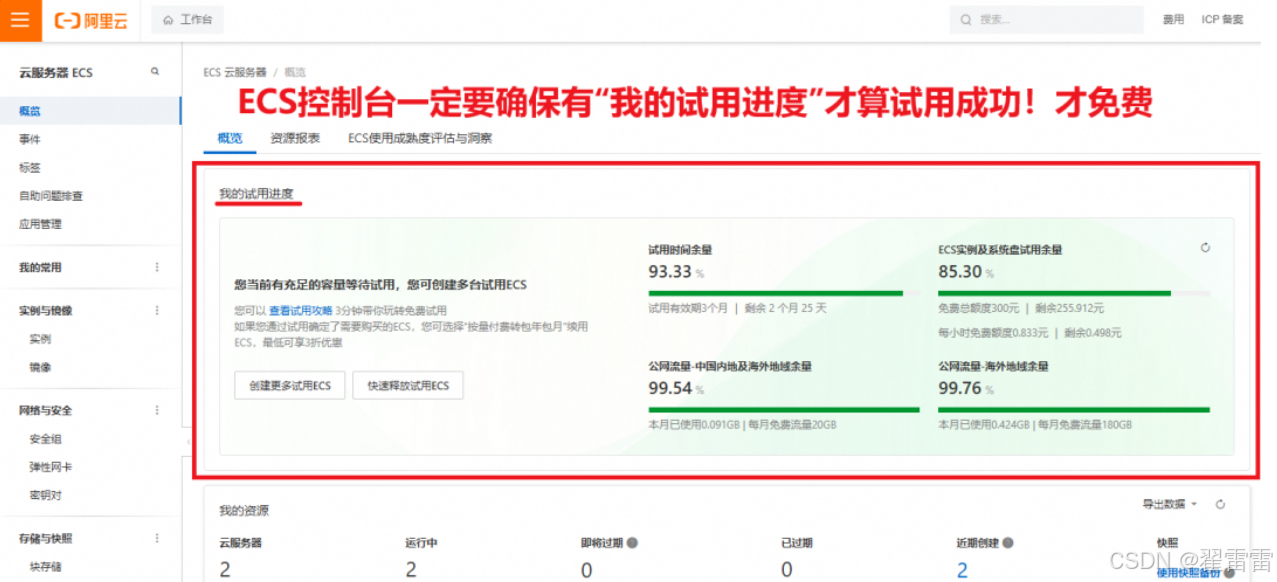
点击“我的试用进度”栏目下的“创建更多试用ECS”打开ECS创建页面(会从右侧弹出),选择配置(配置在下方)并勾选同意服务协议后,点击右下角的“立即试用”创建试用订单,见下图:
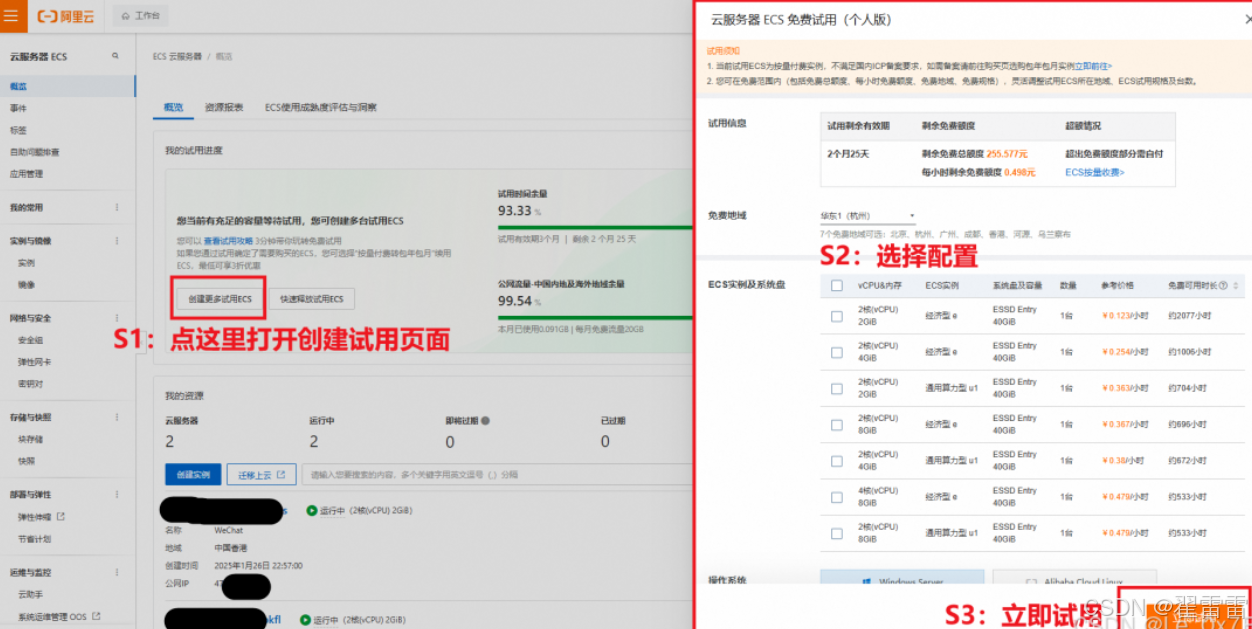
按如下列表选择配置:
-
免费地域: 选择中国香港(选近的吧)
-
ECS实例及系统盘: 选择2核2GiB的(完全够用)
-
操作系统: 选择Ubuntu22.04 64位
-
预装应用: 不预装(不选择任何项目)
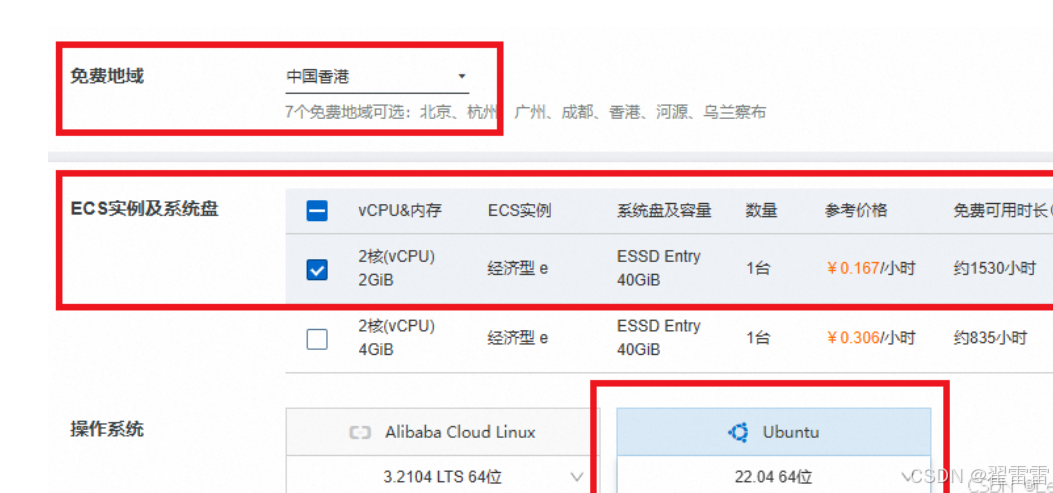
在ECS控制台页面,首先点击进入安全组,确认上方的地域分类是中国香港,然后再点击管理规则进入安全组规则配置页面,见下图:
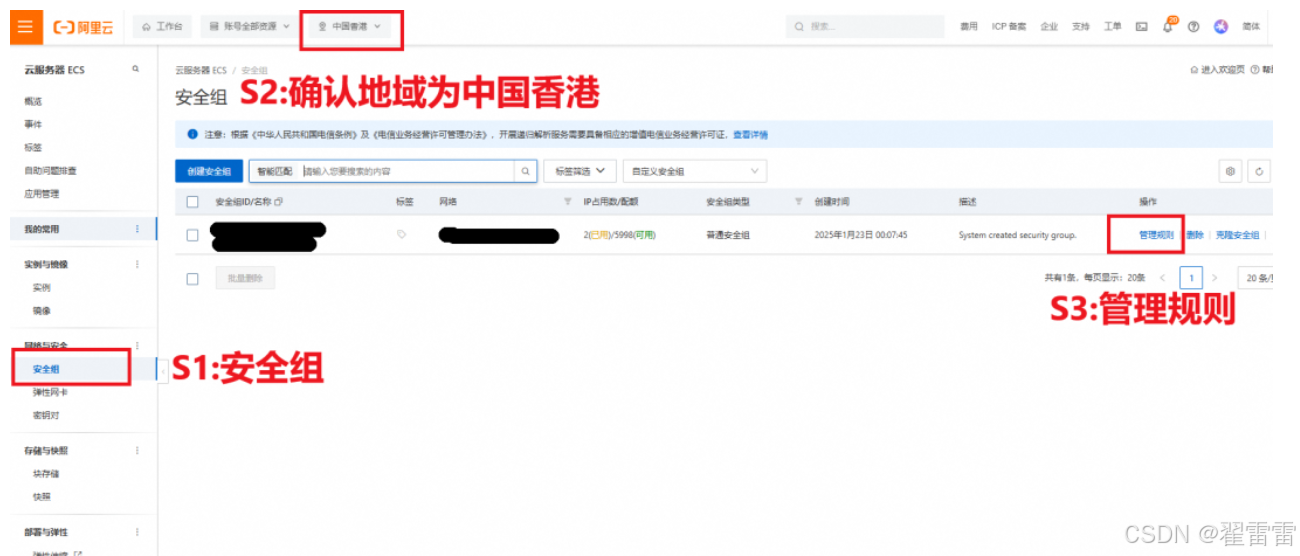
在安全组规则配置页面,需要放行HTTP协议的默认端口号80,以便微信服务器可以访问,具体操作为:首先点击入方向的快速添加,然后确认授权对象为所有IP地址,即0.0.0.0/0,再勾选上HTTP协议的80号端口,最后再点击确定保存配置,见下图:
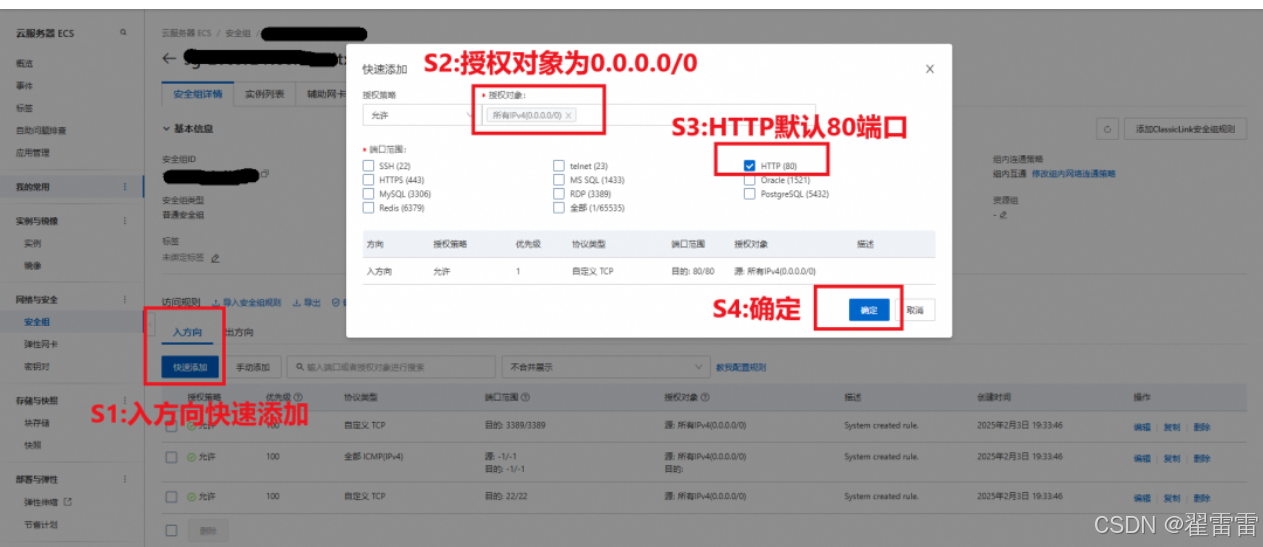
配置完安全组策略后,点击进入实例页面,先再次确认地域分类是中国香港,然后复制服务器的公网IP地址,保存并备注好,随后点击右侧的远程连接按钮,会有一个弹窗,点击立即登录即可,见下图:
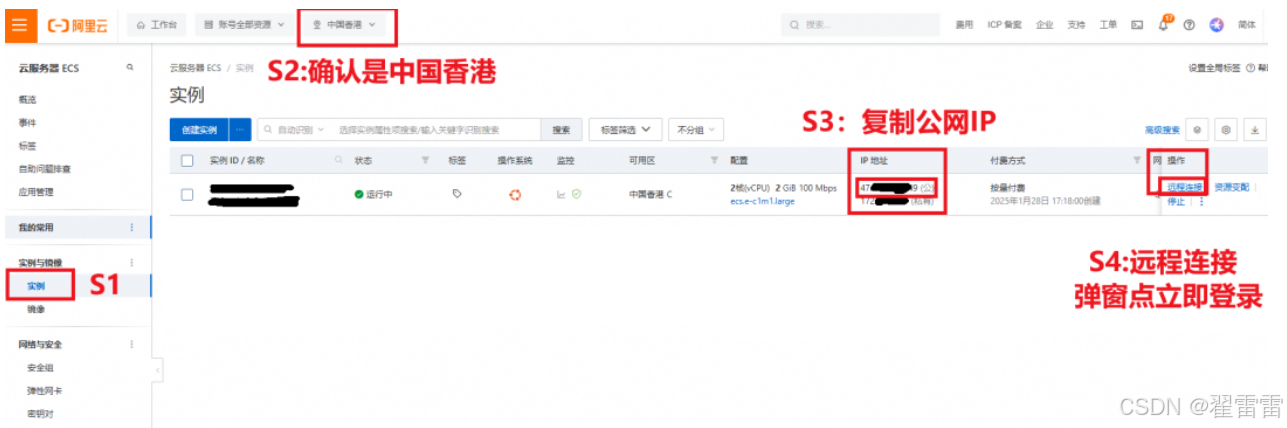
在登录实例页面,选择临时SSH密钥认证(这样可以免设密码),随后点击确定,加载完毕即可进入云服务器的终端,见下图,长时间断开重连时操作一样。
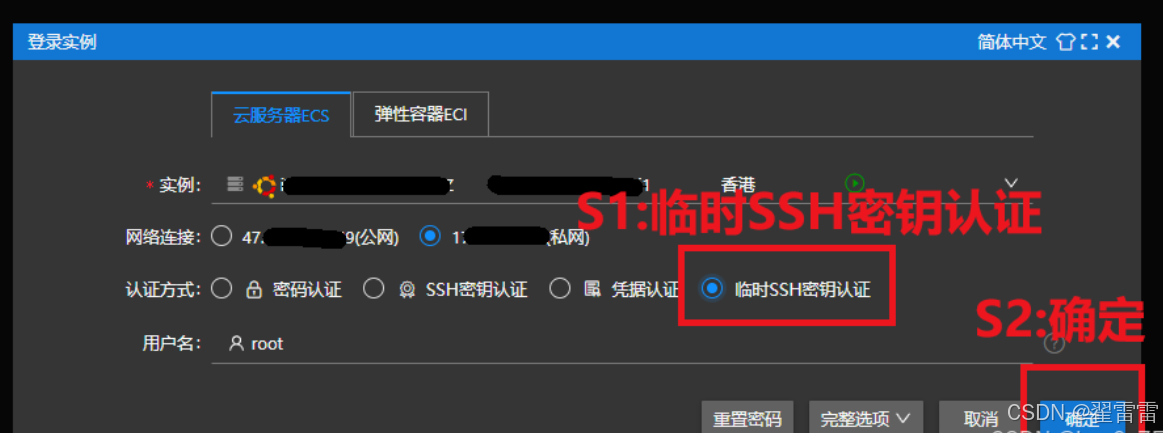
3、项目代码配置
3.1、项目代码下载
进入云服务器终端后便可以开始代码配置,本项目基于GitHub的开源项目COW,使用过程请遵循其协议。
首先从GitHub把COW项目代码复制进服务器,指令如下,复制后粘贴进云服务器终端,然后点回车即可执行,后面的指令也是这样执行.
git clone https://github.com/zhayujie/chatgpt-on-wechat.git
成功显示:
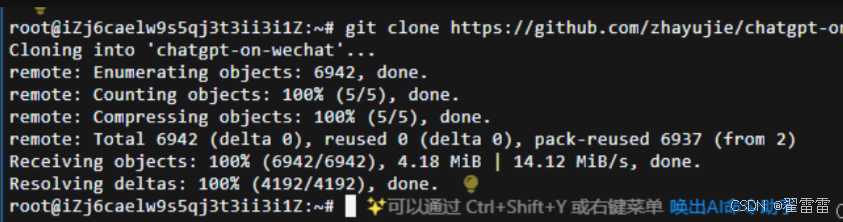
继续指令:
pip3 install -r ./chatgpt-on-wechat/requirements.txt
pip3 install -r ./chatgpt-on-wechat/requirements-optional.txt
再次依次执行上面两条指令,检查依赖包是否齐全,这一次会快很多,若输出第一句均为“Requirement already satisfied:”则无异常;
3.2、编辑配置信息
先复制下面的文本,然后在自己的电脑打开一个能编辑文本的地方(比如Word,推荐电脑自带的记事本应用,实在不行微信聊天输入框也行),然后将前面收集的各项信息按位置替换掉里面的说明部分,一定要小心,不要增删符号,不要动到其它部分,推荐输入法在英文状态下进行。
{
"channel_type": "wechatmp",
"model": "deepseek-chat(修改1)",
"open_ai_api_key": "你获取的DeepSeek的APIkey(修改2)",
"open_ai_api_base": "https://api.deepseek.com/v1(修改3)",
"single_chat_prefix": [""],
"single_chat_reply_prefix": "",
"wechatmp_app_id": "你的微信开发者ID,即APPID(修改4)",
"wechatmp_app_secret": "你的微信开发者密钥,即APP Secret(修改5)",
"wechatmp_aes_key": "前面随机生成的43位AESKey(修改6)",
"wechatmp_token": "这里可以自定义3-32位字符,但是要记住(修改7)",
"wechatmp_port": 80,
"conversation_max_tokens": 3000,
"expires_in_seconds": 3600,
"character_desc": "你是基于大语言模型的AI智能助手,旨在回答并解决人们的任何问题,并且可以使用多种语言与人交流。",
"temperature": 0.8,
"subscribe_msg": "感谢您的关注!\n公众号已接入DeepSeek-V3,可以自由对话。\n受微信限制,较长的输出会先回复一句【正在思考中】,等待片刻后发送任意文字即可获取输出。",
"use_linkai": false
}以上有7处需配置修改,如下:
修改1:将1.1备用文字填进去;
修改2:将1.2备用API填进去;
修改3:填入
https://www.sophnet.com/api/open-apis修改4-6:在后面配置微信公众平台中相关信息
修改7:自定义数字即可如:123456;
{
"channel_type": "wechatmp",
"model": "QwQ-32B:58Ky8Os6E5AzfTbfE6RdWh",
"open_ai_api_key": "NTnmUvdQRIwIbn9swpi5b3jTXfjJMEvJTj5gSMM7bZn-Uvr9rqZ0VzB7ZZE4bQg87RvSxFtzcxhH0Wf3cSL-tQ",
"open_ai_api_base": "https://www.sophnet.com/api/open-apis",
"single_chat_prefix": [""],
"single_chat_reply_prefix": "",
"wechatmp_app_id": "wx79d176d365a78883",
"wechatmp_app_secret": "925aa4b943f9724175aeebdbaa0df378",
"wechatmp_aes_key": "oqXeuXZuNm24voTdogcypYgrFzri5GhCsvMatvaqJKP",
"wechatmp_token": "123456",
"wechatmp_port": 80,
"conversation_max_tokens":3000,
"expires_in_seconds": 3600,
"character_desc": "你是基于大语言模型的AI智能助手,旨在回答并解决人们的任何问题,并且可以使用多种语言与人交流。",
"temperature": 0.8,
"subscribe_msg": "感谢您的关注!\n公众号已接入DeepSeek-V3,可以自由对话。\n受微信限制,较长的输出会先回复一句【正在思考中】,等待片刻后发送>任意文字即可获取输出。",
"use_linkai": false
}
~ 4、微信公众平台信息获取
微信公众平台![]() https://mp.weixin.qq.com/
https://mp.weixin.qq.com/
在微信公众平台首页->设置与开发->开发接口管理这里成为开发者身份,然后分别复制AppID和AppSecret并保存备注好,见下图,随后点击服务器配置中的“修改配置”进入下一步。
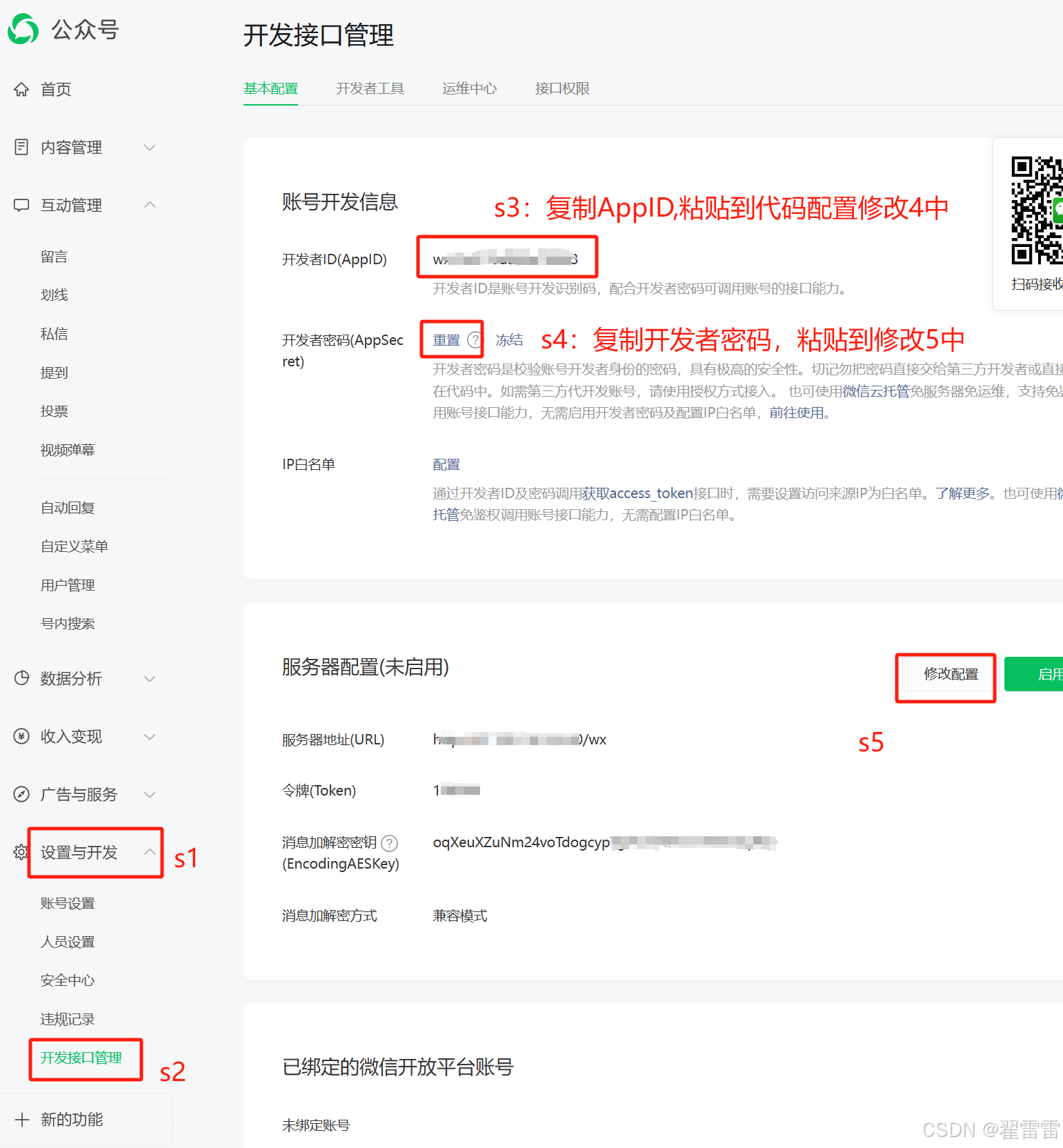
点击上图中S5处的“修改配置”,然后点击AESKey栏目右边的“随机生成”,复制、保存并注备注好!这个页面不要关闭,最后一步还要用。

在服务器中创建并写入项目配置文件,该步骤会使用对小白十分不友好的Vim编辑器,请保持输入法为英文模式,并严格遵守下面的步骤,谨防出错。
进入项目文件夹,指令如下,复制后粘贴进服务器终端然后回车:
cd chatgpt-on-wechat
使用Vim编辑器创建配置文件并打开编辑,指令如下,复制后粘贴进服务器终端然后回车:
vi config.json
按下I键,进入Vim编辑模式。
复制5.2步骤中编辑好的项目配置信息,然后粘贴进Vim编辑器。
依次按键Esc、:、w、q、Enter以保存编辑并退出Vim编辑器(注意第二个按键是英文冒号而非分号)。
此步完成后,正常会返回到终端界面,如未返回则操作有误,建议关闭终端,重新连接后从步骤1.进入项目文件夹重新开始。若成功退出Vim编辑器,则输出配置文件信息并最后一次检查,指令如下:
cat config.json
若输出的配置信息和3.2修改后的一样就行了;
在云服务器运行项目,使用以下指令运行项目:
sudo python3 app.py
若输出如下图则运行正常无报错,此时云服务器的终端暂时先不要关闭(浏览器选项卡不要关掉)
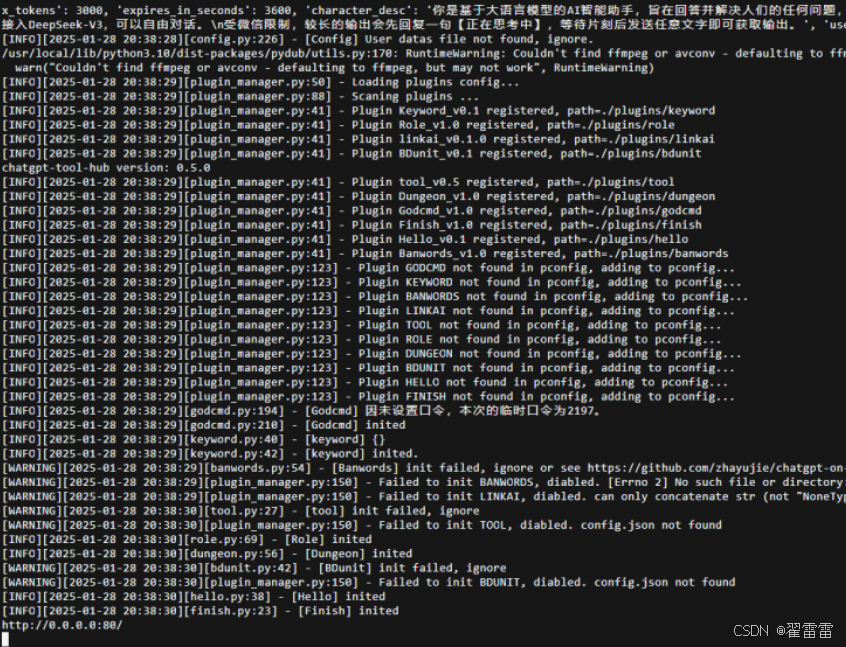
回到微信公众平台
进入微信公众平台首页->设置与开发->开发接口管理->修改服务器配置,如下图:

这个时候点击提交,然后再启用,就OK了;
填写完成后点击提交,弹窗点确定,确定后若上方显示“提交成功”则配置验证成功!!最后再点击启用,启用成功便配置完成啦!现在你的公众号已经接入了DeepSeek啦!!请到公众号测试!!
当前为了便于测试,所执行的指令会使服务器响应终端的关闭信号,即终端关闭后项目进程便会终止。在测试成功后若想让程序无值守运行在云服务器,可以先到阿里云ECS控制台重启云服务器后重新连接,进入终端后执行下面的指令运行程序,这样本地电脑关机也不会影响服务器程序的运行啦。
(cd chatgpt-on-wechat && nohup python3 app.py &); tail -f ./chatgpt-on-wechat/nohup.out
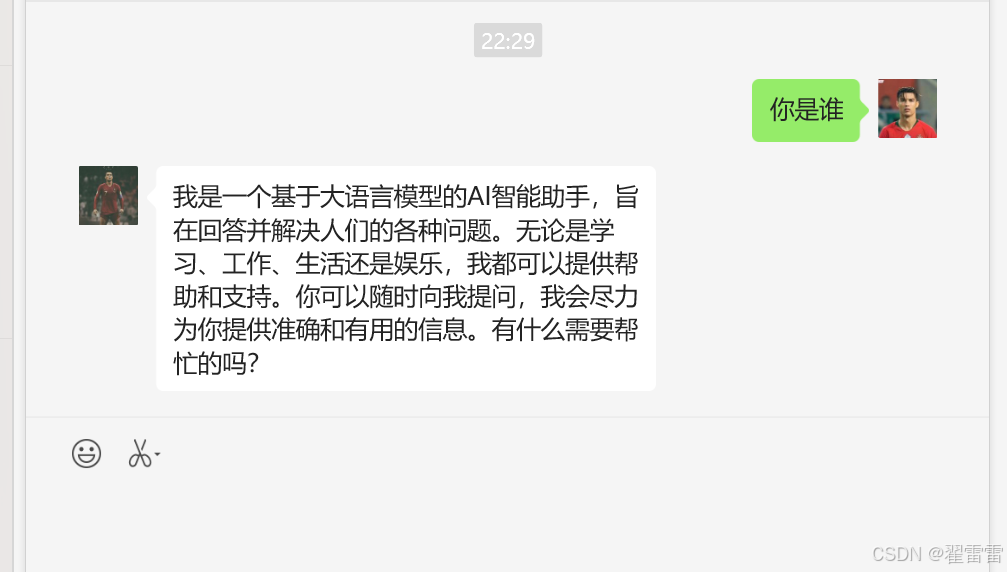




















 948
948

 被折叠的 条评论
为什么被折叠?
被折叠的 条评论
为什么被折叠?








